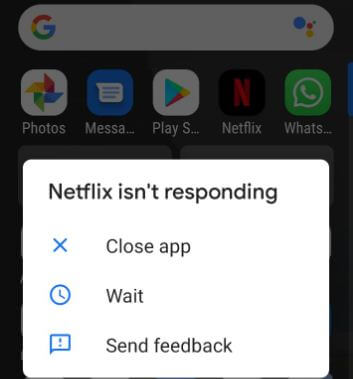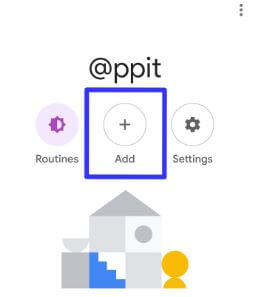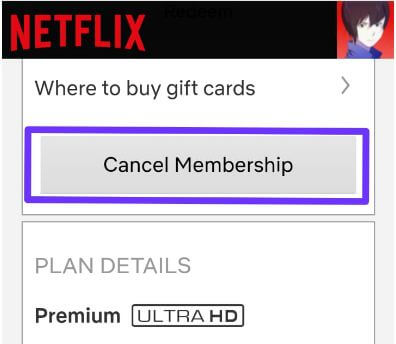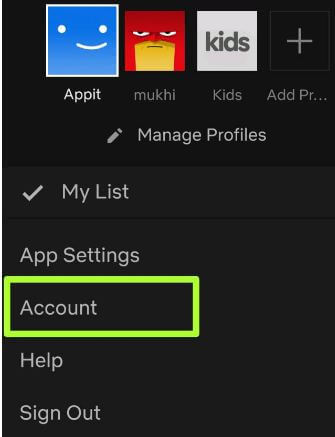Slik tilbakestiller du Netflix-passordet på Android
Glemt e-post eller passord på Netflix Android-telefoneller nettbrett? Slik tilbakestiller du Netflix-passordet på Android. Du kan endre Netflix-passordet ditt ved hjelp av kontoinnstillinger. Tilbakestill Netflix-passordet ditt ved hjelp av e-post eller tekstmeldinger (SMS) eller taleanrop på Android-enheten din. Når du bruker e-post, får du e-post med instruksjoner om hvordan du tilbakestiller passordet på Netflix.
Netflix er en av de mest abonnementene brukerne tilse TV-programmer og filmer online på smarttelefonen, TV-en og andre enheter. Du kan når som helst endre e-post og passord ved hjelp av Netflix-kontoinnstillingene. Følg trinn for trinn prosess for å tilbakestille Netflix-passordet på Android-telefonen eller nettbrettet.
Ikke gå glipp av dette:
Hvordan endre Netflix undertekster og lyd på Android
Hvordan fjerne en enhet fra Netflix-nedlasting
Hvordan endre innstillinger for Netflix på Android
Hvordan tilbakestille Netflix-passord på Android-telefon eller nettbrett
Trinn 1: Logg på Netflix-kontoen din i din Android-telefon eller nettbrett
Steg 2: Trykk på Horisontale linjer (Mer) nederst i høyre hjørne
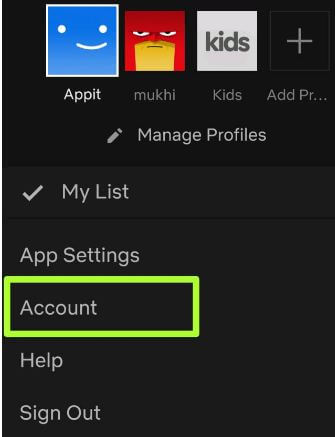
Trinn 3: Trykk på Regnskap

Trinn 4: Trykk på Bytt passord under medlemskap og fakturering på din Android-telefon

Trinn 5: Trykk på Glemt passord
Du kan se tre alternativer for tilbakestilling av passord på Netflix-appen i din Android- eller nettleser.
E-post: Du kan få e-post for å tilbakestille glemt passord på Netflix på telefonen.
TEKSTMELDING: Motta tekstkode i Netflix-registret ditt mobilnummer for å tilbakestille passordet.
Taleanrop: Du kan ringe inn mobilnummeret ditt for å angi PIN-kode for å tilbakestille Netflix-passordet

Trinn 6: Velge fra E-post eller tekstmelding (SMS) eller taleanrop
Trinn 7: Vi velger Tekstmelding
Trinn 8: Trykk på Tekst meg
Du får bekreftelseskode for å tilbakestille passordet ditt.

Trinn 9: Skriv inn kode og trykk på Bekrefte
Trinn 10: Skriv inn nytt passord og bekrefte Nytt passord
Trinn 11: Trykk på Lagre
For å logge ut automatisk fra alle enheter, merker du av for “Krev at alle enheter må logge på igjen med nytt passord.
Og det er det.Vi håper dette gjør det klart hvordan du tilbakestiller Netflix-passordet på Android. Hvis du har noen form for problemer, fortell oss i kommentarfeltet nedenfor. Hold deg og ta kontakt med oss for de siste oppdateringene. Ikke glem å dele med andre.